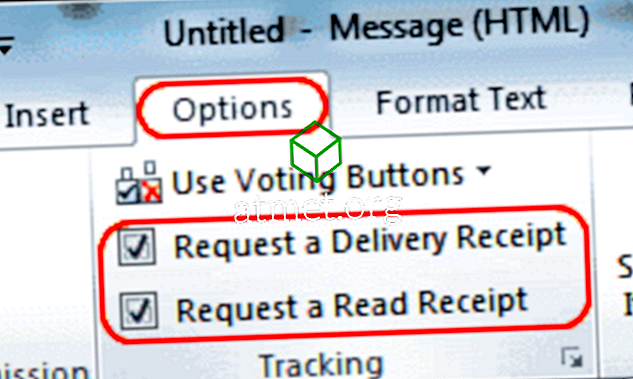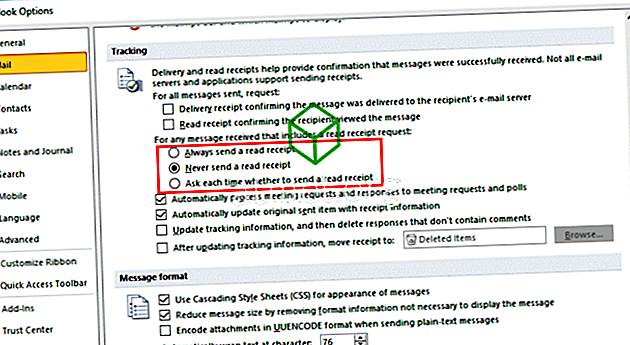Можете да проверите да ли је порука коју сте послали испоручена или прочитана тако што ћете затражити испоруку или потврду читања у клијенту е-поште Мицрософт Оутлоок 2019 или 2016. Само следите ове кораке.
Захтевајте потврде када шаљете једну поруку
Ова опција ће послати захтев за потврду читања са једном поруком коју шаље ваш Оутлоок клијент.
- Док пишете поруку, изаберите картицу „ Опције “.
- У одељку „ Праћење “ потврдите избор у пољу за потврду за једно или обоје од сљедећег:
- Затражите потврду о испоруци за ову поруку
- Затражите потврду читања за ову поруку
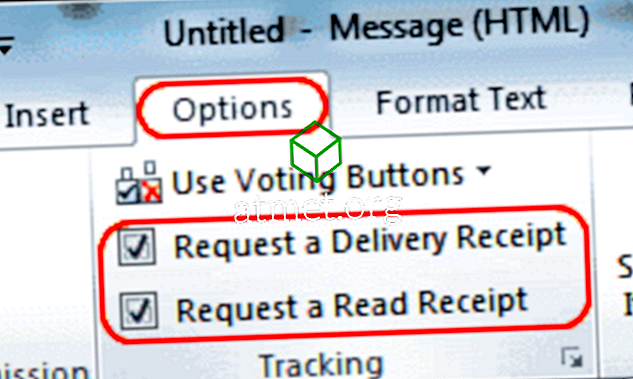
Захтевајте потврде о свим посланим порукама по подразумеваној вредности
Ова подешавања ће контролисати да ли се рачуни шаљу са вашег Оутлоок клијента када шаљете поруку е-поште.
- На главном екрану програма Оутлоок изаберите " Филе "> " Оптионс ".
- Изаберите “ Маил ” у левом окну.
- Дођите до одељка „ Праћење “.
- Изаберите „ Потврда о испоруци која потврђује да је порука достављена на е-маил сервер примаоца “ и / или „ Потврда о пријему која потврђује да је прималац прегледао поруку “ по жељи.

Када пошаљете поруку, добићете потврду ако је е-порука прочитана или достављена.
Потврда о примљеним порукама
Можете да кажете програму Оутлоок шта да предузме у вези е-поште када вам пошиљалац пошаље захтев за потврду читања са овим корацима.
- На главном екрану програма Оутлоок изаберите " Филе "> " Оптионс ".
- Изаберите “ Маил ” у левом окну.
- Дођите до одељка „ Праћење “.
- Изаберите избор у оквиру „ За сваку примљену поруку која укључује захтев за пријем прочитаних порука “.
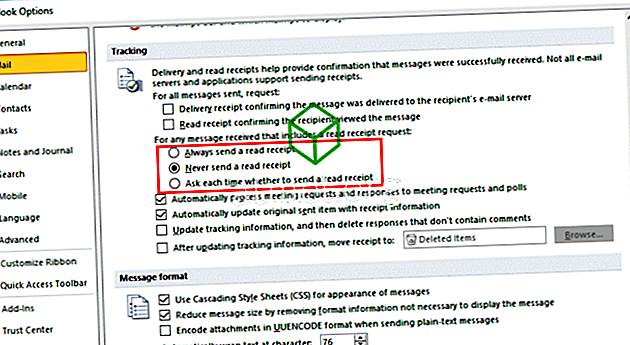
Имајте на уму да примаоци или администратори емаил сервера на крају примаоца могу да искључе рачуне за испоруку и читање. Ово није једноставан начин да потврдите да ли сте примили или доставили е-пошту. То је практично у већини случајева.